Menonton film di perangkat komputer atau laptop memang membuat kita lebih leluasa karena layarnya lebih besar sehingga sensasi menonton film akan semakin terasa, dengan perangkat komputer Anda juga bisa melakukan berbagai hal salah satunya adalah dengan menampilkan subtitle film yang sedang Anda tonton.
Subtitle merupakan salah satu file penting ketika Anda menonton film yang berbahasa asing contohnya film barat karena sebagian besar film barat tentu menggunakan bahasa Inggris, apabila Anda paham dengan bahasa Inggris tentu ini tidak akan menjadi masalah.
Bagaimana jadinya jika Anda tidak paham bahasa tersebut? tentu saja Anda tidak akan tau alur cerita yang ada pada film yang Anda tonton, masih mending jika film tersebut berbahasa Inggris bagaimana jika film yang Anda tonton berbahasa Korea atau India tentu akan lebih sulit dipahami karena hanya segelintir orang yang paham bahasa tersebut.
Tetapi tahukah Anda untuk menampilkan subtitle itu tidak hanya bisa dilakukan di perangkat komputer saja namun juga bisa di lakukan di perangkat Android dengan bantuan aplikasi video player yang bisa Anda unduh secara gratis melalui Play Store.
Jadi Anda bisa menonton film yang disertai subtitle di mana saja dan kapan saja menggunakan smartphone Android tanpa harus menggunakan perangkat komputer yang tentunya lebih ribet jika dibawa ke mana-mana.
Oleh karena itu kali ini Sipitek akan memberikan panduan mengenai cara menggabungkan subtitle dengan film di Android yang dilengkapi dengan gambar petunjuk supaya Anda lebih mudah memahaminya.
Cara Menggabungkan Subtitle Film di Android dengan MX Player
Supaya Anda bisa menggabungkan film dengan subtitle Anda perlu mendownload terlebih dahulu aplikasi video player bernama MX Player karena sebagian besar video player bawaan Android tidak dibekali dengan fitur yang dapat menampilkan subtitle.
Aplikasi yang telah di unduh oleh lebih dari 100 juta pengguna play store ini memiliki fitur yang dapat Anda gunakan untuk menampilkan subtitle dalam berbagai format diantaranya subtitle format .srt, .sub, .ssa, .ass, .mpl, .pjs dan format subtitle lainnya.
Tidak heran jika MX Player ini menjadi salah satu aplikasi populer para pecinta film yang sering menonton film di perangkat Android karena selain dapat menampilkan subtitle aplikasi ini juga memiliki ukuran yang cukup kecil jika dibandingkan video player Android yang lainnya tetapi memiliki fitur yang cukup lengkap.
Cara ini juga bisa Anda lakukan di perangkat Android apa saja entah itu Xiaomi, Oppo, Samsung atau yang lainnya. Pada tutorial kali ini saya menggunakan ponsel Xiaomi sebagai bahan percobaan.
Sebelum mengikuti tutorial ini pastikan Anda telah memiliki film yang ingin ditampilkan subtitle-nya, jangan lupa juga download terlebih dahulu subtitle film-nya jika belum Anda bisa mendownload subtitle di subscene.
Silahkan download terlebih dahulu aplikasi MX Player di Play Store, tunggu sampai aplikasi berhasil di pasang.
Ada dua cara yang bisa Anda lakukan yaitu secara manual dan otomatis.
1. Menampilkan Subtitle secara Manual
Cara manual ini Anda mencari subtitle sendiri supaya subtitle bisa ditampilkan. Silahkan simak langkah-langkahnya berikut ini.
1. Silahkan buka aplikasi MX Player kemudian jalankan film yang ingin di tampilkan subtitle-nya. Setelah film berjalan buka menu pengaturan dengan cara memilih ikon titik tiga (፧) yang berada di bagian pojok kanan atas kemudian pilih Teks film.
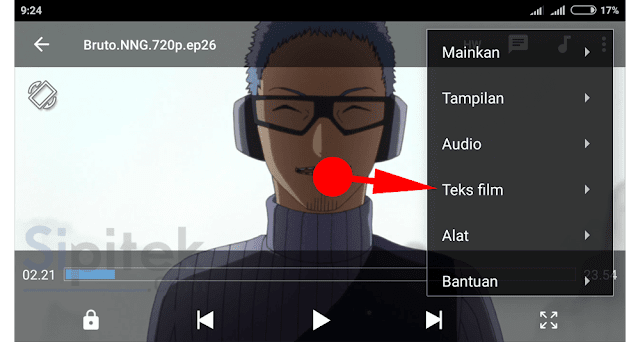
2. Pada pengaturan Teks film akan muncul beberapa pilihan, silahkan pilih Buka.
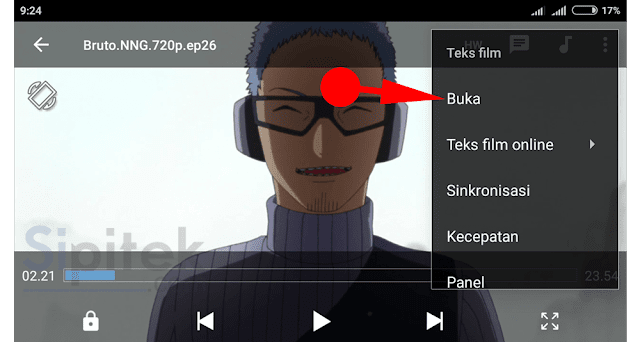
3. Silahkan cari dan pilih file subtitle film-nya sebagai contoh di sini saya memiliki subtitle dengan format .ass.
Biasanya apabila Anda baru mendownload file subtitle file tersebut akan memiliki format .ZIP atau .RAR pastikan Anda telah mengekstrak file tersebut supaya file tersebut bisa Anda buka.
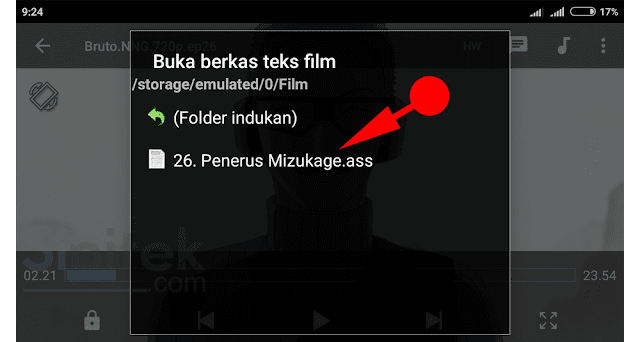
4. Apabila setelah Anda memilih file subtitle muncul notifikasi “Ganti Teks Film” seperti pada gambar di bawah pilih saja GANTI.
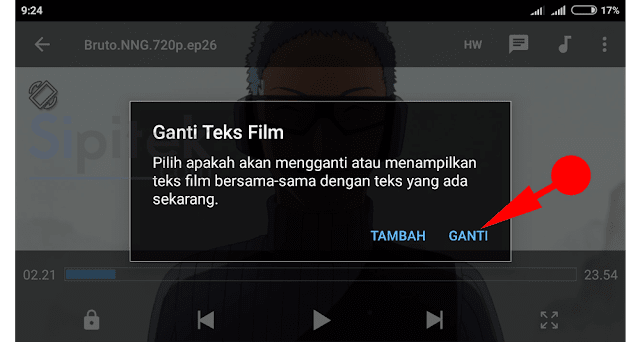
5. Apabila sudah selesai maka subtitle akan muncul tepat di bagian bawah layar perangkat Android yang Anda gunakan, contohnya seperti pada gambar di bawah.

…Selesai.
2. Menampilkan Subtitle secara Otomatis
Dengan menggunakan cara ini Anda tidak perlu ribet mencari file subtitle karena subtitle akan ditampilkan secara otomatis alias muncul dengan sendirinya.
Tetapi Anda perlu melakukan beberapa pengaturan terlebih dahulu, silahkan simak langkah-langkah berikut ini.
1. Satukan file subtitle dengan file film di dalam satu folder misalnya folder Film atau yang lainnya. Setelah disatukan ubah nama file subtitle kemudian samakan dengan file film, nama formatnya jangan sampai di ubah.
Contohnya seperti pada gambar di bawah, nama file subtitle yang saya miliki yaitu Bruto.NNG.720p.ep26.ass sedangkan file film Bruto.NNG.720p.ep26.mkv.
Ingat nama file jangan diubah karena bisa jadi file tidak bisa dibuka, yang diubah hanya nama file saja yang saya beri garis berwarna merah pada gambar di bawah contohnya.
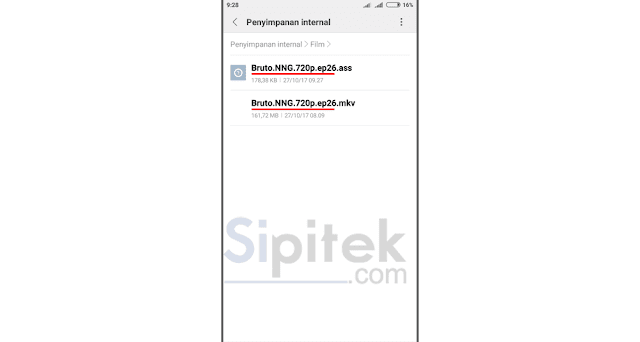
Jika sudah silahkan putar film menggunakan MX Player, biasanya sampai di sini subtitle sudah muncul.
2. Apabila subtitle belum muncul silahkan pilih ikon teks film yang berada di bagian atas kanan layar seperti pada gambar di bawah, kemudian pilih subtitle film yang telah Anda ubah namnya.
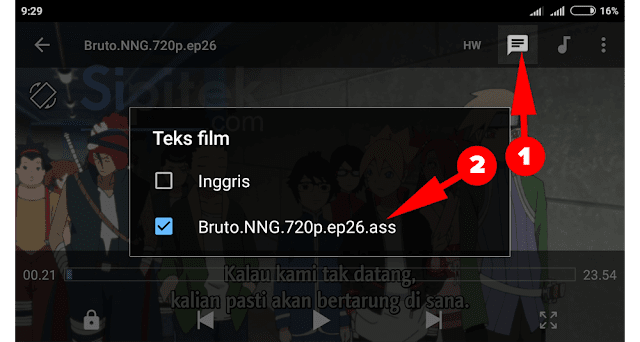
..Selesai.
Silahkan pilih salah satu cara di atas yang menurut Anda paling mudah, Sipitek sendiri sering menggunakan cara otomatis karena kita tidak perlu mencari file subtitle film secara manual.
Itulah cara yang bisa Anda lakukan untuk menggabungkan subtitle dengan film di Android dengan bantuan aplikasi MX Player. Selamat menyaksikan film kesukaan Anda, apabila mengalami masalah jangan sungkan untuk bertanya melalui kolom komentar.
